この記事を読んでいる方は、YouTubeで動画の撮影や編集をしたいと考えている方ではないでしょうか?
近年では、本業や副業でYouTubeでお仕事をしている方が増えてきました。
しかし、YouTubeで活動したいけど「撮影するために機材を集めないとできない」「どの機材を買えば良いのかわからない」と悩みがあると思います。
そこでこの記事では、これからYouTubeで活動したいと考えている方に撮影や編集に必要な機材やソフトの選び方を紹介し、簡単に始められるように解説します。
初心者が始めるYouTubeの撮影

YouTubeを始めるために、パソコンや機材を揃えないと始められないと考える方はいると思います。
しかし実際には、現在の人気YouTuberの方は始めたてからパソコンや機材を揃えていたわけではないです。スマホ1台から始めている方は多く存在します。
そこで、これからYouTubeの撮影を始める方にスマホだけで取り組めるのか、また他に機材は必要なのかを紹介していきます。
スマホ1台でYouTubeの撮影はできるのか?
結論から言うと、スマホ1台あれば初心者でもYouTubeを始めることができます。
理由は、スマホに備え付けられているカメラが優秀であることや動画編集するためのアプリが多く存在するからです。
今のスマホは昔からあるデジタルカメラに比べて、高画質で写真を撮ることや録画することができます。また、アプリの活用でスマホ1台で動画の編集も可能です。
これらを含めて、最初の段階からパソコンや高価な機材を集めなくても、YouTubeを手軽に始めることができます。
これからYouTubeを始めようと思う方は、金銭的なことも含めて、機材を集めることから始めるのではなく、スマホから始めることをおすすめします。
YouTubeを始める際に機材は必要なのか?
上述したように、スマホ1台でYouTubeを始めることができます。
しかし、動画のクオリティを求める場合は、スマホよりも動画撮影専用の機材や編集ソフトの方が優れているので、機材を揃えることをおすすめします。
理由として、スマホでの動画撮影や編集は限界があるからです。
例えば、スマホでも十分に綺麗な撮影はできますが、一眼レフなどに比べれば映像の質が劣ります。また動画の編集では、音の加工や人物の切り抜きなどの細かい作業がスマホでは厳しく、パソコンで行う方が向いています。
さらに、長時間動画の編集をすることを考えるとスマホよりパソコンで行う方が効率も良いのです。
このような要因を踏まえて、スマホ1台でも問題ない部分はありますが、先のことやクオリティを求めた場合であれば、機材を揃える方がおすすめです。
ただ、機材にこだわればこだわる分だけ、必要となる機材がたくさん出てくるので注意しましょう。
YouTubeの撮影で必要なカメラの種類

YouTubeの撮影で必要なカメラを5種類紹介します。
・ミラーレス一眼カメラ
・コンパクトデジタルカメラ(コンデジ)
・アクションカメラ
・ビデオカメラ
・スマホカメラ
カメラを購入する際に、どの種類のカメラが必要になるか参考にしてください。
ミラーレス一眼カメラ
ミラーレス一眼カメラとは、一眼レフカメラの画質や性能が変わらずに小型で軽量化された「次世代のカメラ」と言われています。
さまざまなレンズに交換して画角を変えることができ、性能も一眼レフカメラと変わらないので、動画撮影で問題を抱えることはありません。
性能や携帯性、デザイン性でとても優れているカメラなのでおすすめです。
コンパクトデジタルカメラ(コンデジ)
コンパクトデジタルカメラは、通称「コンデジ」と言われています。名称の通りボディがコンパクトであり、軽量なので持ち運びが楽です。
コンデジは、カメラとレンズが一体型なのでレンズ選びに困る必要がないです。
例えば、レンズの交換が必要であれば、どのシーンでどのレンズが最適なのかは初心者の方は迷ってしまいますが、コンデジはこのような心配はいりません。
さらに、レンズの交換が必要なく軽量でありながらも、高画質な動画撮影もできます。
初心者の方でも、カメラの性能や機能の専門知識がなくても、迷うことなくコンデジ一つで高画質で動画撮影ができるのでおすすめです。
アクションカメラ
アクションカメラは、アウトドア系の撮影をする際に優れたカメラです。
例えば、山登りや運動などのアクション系の撮影をするときに、普通のカメラでは撮影が難しかったですが、これらを躍動感のある撮影を可能にしたのがアクションカメラです。
また、耐久性や防水性の強いカメラの製品があるのもメリットです。さらに、カメラはコンパクトサイズで軽量なので、アクション系の撮影がメインな場合はアクションカメラがおすすめです。
ビデオカメラ
ビデオカメラは、家族旅行や運動会などでよく活用されていて、馴染み深いカメラです。
ズーム機能や手ブレ補正機能が備わっているため、初心者でも綺麗に動画撮影することができます。さらに、持ちやすく長時間の撮影が可能であり、高音質で録音ができます。
シンプルで使い勝手が良いのでおすすめです。
スマホカメラ
スマホカメラは、手軽でコストをかけずに始めることができるのでおすすめです。
まず、昔のスマホに比べて、現在のスマホはカメラ機能に力を入れているため、動画撮影も綺麗にできます。
ただ、画質や音、ブレなどのクオリティは一眼などに比べて劣りますが、最初は企画に力を入れたい方やコストをかけられない方にはおすすめです。
動画撮影に必要な機材は6つ

これまでに、YouTubeの動画撮影ではスマホ1台でも始めることができるとお伝えしてきました。
しかし、YouTubeをやっていくと同時に動画の質にこだわりを持ち始めると思います。もしくは、最初から機材を揃えて、始めていく方もいるでしょう。
そこで、動画撮影に必要な機材を以下6つを紹介します。
・撮影用カメラ
・ライティング(照明)
・三脚
・マイク
・パソコン
・動画編集ソフト
撮影用カメラ
写真や動画を撮る際は画質の良さにこだわるように、YouTubeの動画撮影でも映像の質にこだわる必要があります。
YouTuberの動画で映像が綺麗だなと感じるのは、YouTubeの映像にこだわっているからです。また、TVでも映像が綺麗に映るように撮影されています。
最近のスマホでも、カメラの質が高いので問題なく動画撮影できます。しかし、あまりにも古いタイプのスマホでは、映像の質が落ちるので注意が必要です。
また、尺の長い動画を撮影する場合や、映像の質はできる限り高いものが良いと思うのであれば、撮影専用のカメラを用意しましょう。
ここでおすすめのカメラが、上述で触れたように以下になりますので、撮影内容に適したカメラを用意しましょう。
・ミラーレス一眼カメラ
・コンデジ
・アクションカメラ
・ビデオカメラ
ライティング(照明)
映像を綺麗に撮るためには、ライティング(照明)が必要になります。
理由は、ライティングなしで撮影すると撮影終わりに画面が少し暗いと感じることがあるからです。
YouTubeに限ることではないですが、室内の撮影で明るく綺麗に映っている理由は、部屋の電気だけではなくライティングを活用しているからです。
ライティングを活用することで、室内や屋外での撮影でも天候や時間などの影響に左右されずに、綺麗に撮影することができます。
これらを踏まえて、ライティングは必要な機材です。
三脚
三脚は、室内や屋外で撮影するときにブレを抑えるだけでなく、傾かないように真っ直ぐ撮ることができます。
例えば、屋外撮影のときに傾斜の場所での撮影するのであれば、三脚の脚を調整することで真っ直ぐに撮影が可能です。また、室内で撮影するときは高さの調整もできるので、どこでも活躍できるアイテムです。
さらに、誰かに撮影してもらう必要もないので、三脚を用意することをおすすめします。
今では、スマホ専用やカメラ専用の三脚がございますので、撮影内容や方法に応じて用意しましょう。
マイク
人に音をはっきり聞こえさせるために、マイクは必須アイテムです。
理由は、音が遠く聞こえづらかったり、ノイズが入ってしまい音が聞けなかったりすることを防ぐからです。
スマホやカメラに内蔵されているマイクで音を拾えますが、上記のような問題が発生するので、マイクの用意をおすすめします。
しかし、マイクの種類が多く価格もピンキリで初心者の方で選ぶことが難しいです。
そのため参考にしてほしいことが以下です。
・ピンマイク:屋外の撮影や複数人で撮影するとき、一人ひとりの衣服にセットする小型のワイヤレスマイク
・ガンマイク:室内の撮影で一方方向の音だけを拾うので、ノイズなどをカットしクリアの音声を拾うことができるマイク
パソコン
高度な動画編集を目的としている場合は、パソコンが必要です。
理由は、スマホよりもパソコンの方が高度な編集ができるからです。
主に編集画面が大きく細かな調整ができることや、動画の容量が大きのでデータの管理がしやすいなど、スマホでは難しいことがパソコンではできます。
しかし、これからYouTubeを始める方にとって、パソコンをすでにお持ちの方はいいのですが、お持ちでない方は高価な買い物です。さらに動画編集用ソフトにも費用がかかります。
このような要因で悩むことがあるのならば、一旦はスマホで編集をするか、もしくはパソコンでなければならない目的を明確にし、先行投資として購入しましょう。
動画編集ソフト
パソコンで動画編集を行うには、動画編集ソフトが必要です。そこで、動画編集ソフトの選ぶポイントと活用される素材を紹介します。
まずは、動画編集ソフトを選ぶポイントは以下です。
・OSに対応しているか
・YouTubeで対応可能な動画出力フォーマットか
・セキュリティ対策など安全面に問題はないか
YouTubeに最適な動画編集ソフトを選ぶ基準になりますので確認しましょう。
上記の問題を意識し、動画編集ソフトを活用して編集を行っていきますが、今では有料のソフトだけでなく無料のソフトもたくさんあります。これから始める方にとっては、課金してまで動画編集が必要なのかが問題になります。
次に、動画を作成する上で必要となる素材があるかどうかを確認し、有料のソフトか無料のソフトにするか決めましょう。以下を参考にしてください。
・カット編集
・明るさや色調補正
・書き出し
・BGM挿入
・テキストテロップ
・各種フィルター
・動画出力
・トランジション
・自動編集
・画面録画
・360度編集
・アクションカメラ
上記のうち必要なもので無料ソフトで作成ができるようであれば、有料のソフトを取り入れる必要がありません。
初めは無料ソフトで行っていきましょう。その上で、必要となる素材が増えて有料でしか扱えないようであれば、有料のソフトにシフトチェンジすることをおすすめします。
動画編集ソフトは「Final Cut Pro」か「Adobe Premiere Pro」がおすすめ
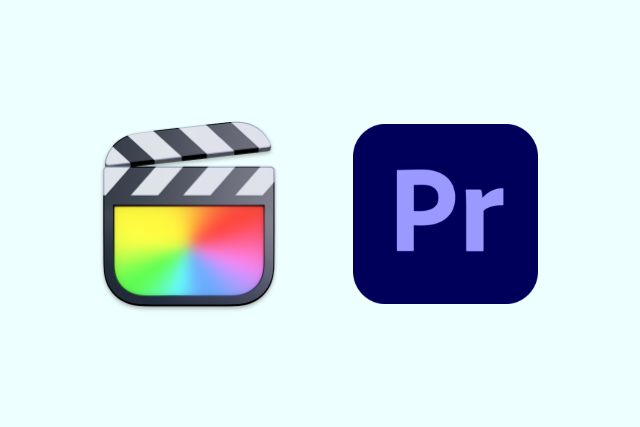
有料の動画編集ソフトであれば、「Final Cut Pro」か「Adobe Premiere Pro」がおすすめです。
また上記の2つは、有名なYouTuberの方達が使用している有料の動画編集ソフトです。
2つの違いや特徴を紹介します。
Final Cut Pro(ファイナルカットプロ)
Final Cut Proは、アップル社が開発・提供している動画編集ソフトです。そのため、Windowsには対応しておらずMacBookのみ使用が可能です。
HIKAKINさんやはじめしゃちょーなど有名で人気YouTuberの方が愛用しています。
Final Cut Proは世界中でも多数のYouTuberなどに活用されていることから、数多くの動画編集ソフトがある中で、世界で最も活用されているソフトと言われています。
また、動画編集のプロだけが使いこなせると思われがちですが、実際の画面操作がシンプルでわかりやすいと評判があり、初心者の方でも比較的に扱いやすいと有名です。
さらに、iMovieからFinal Cut Proにステップアップもできます。iMovieでは簡単に映像作成が可能です。映像制作でレベルアップの準備ができたタイミングでFinal Cut Proへプロジェクトを手間なく送信ができるようになっています。
このようにiMovieの無料ソフトとの相性がよく、共通の操作があることから、初めの段階はiMovieからスタートし、Final Cut Proへ移行するYouTuberが多いようです。
購入タイプで価格は36,800円で、90日間無料で試用可能となっています。
Adobe Premiere Pro(アドビ プレミア プロ)
Adobe Premiere Proは、Adobe社が開発・提供している動画編集ソフトです。Adobe Premiere ProはWindows、MacBookともに利用可能です。
有名なYouTuberの方だと、ヒカルさんやラファエルさんが活用しています。
Final Cut Proは世界で最も利用されている動画編集ソフトでしたが、Adobe Premiere Proはプロの現場で最も利用されている動画編集ソフトと言われています。
動画編集者のトップクラスの方が愛用していて、編集機能としては最高峰クラスのソフトです。しかし、初心者の方が扱うには難しく慣れるまでに時間が掛かってしまいます。
ただ、ソフトとしては機能が充実しているので困ることはありません。
価格は月々3,828円、年間単位で28,776円です。
機材を使わず動画のクオリティを上げるためのコツ

機材を使わずに動画のクオリティを上げる方法を紹介します。
方法は以下の2つです。
・企画に力を注ぐ
・外注する
企画に力を注ぐ
多くの方に動画を見てもらうためには、企画を練ることです。
動画の撮影で機材を使ってクオリティを高めることは大切ですが、内容がしっかりしていないと視聴されません。
YouTubeを始める方は、機材に力を入れるよりも最初に企画やネタを考えています。
音や質が悪くても、面白ければ見てもらえるのがYouTubeなので、企画をしっかり練りましょう。
外注する
動画のクオリティを上げるためには、外注するという手段もあります。
例えば、企画が思いつかないのであればシナリオを考えてくれるライターさんに依頼する。他には、企画を考えて動画の撮影をすることは自分でやり、動画の編集だけをプロの方に任せるなど。
企画を考えてからアクションし、動画の編集まで要する時間が膨大です。一人でできないなと思うことは、思い切って外注することも考えましょう。
機材を揃えるためのポイント

機材は実際にどう揃えたらベストかわからない方が多いと思います。そこで、機材を揃えるためのポイントを紹介します。
ポイントは以下の2つです。
・動画の撮影・編集に必要なものだけ
・機材をレンタル
動画の撮影・編集に必要なものだけ
動画の撮影や編集に必要だと思うものを、最小限でコツコツ揃えましょう。
必要な機材がわからないと思うと思いますが、コンテンツや進め方の方向性から逆算することがおすすめです。
例えば、室内か屋外のどちらで進めていくのか。また、何人でYouTubeの撮影していくのかなどさまざまあります。このように決めていけば使うものや必要なものが出てきますので、考えてから購入しましょう。
ただ、注意点があります。この記事の最初の方で上述したように、求めれば求める分だけ必要なものが多く出てきます。
改善策としては、必要になったら都度集めていく方法をおすすめします。
機材をレンタルして試す
必要なものだけ揃えるといった場合にも、必要なものが多すぎることもあると思います。
そこで、今では機材をレンタルすることが可能です。必要だと思うものをレンタルで一旦揃えてしまう方法もあり、揃えてみると使わなかったなと思う機材も出てきます。
実際にレンタルしてみて、必要なければ返却しましょう。また、必要な機材に関しては再度レンタルするか、もしくは長期的に見て費用が高いようでしたら購入しましょう。
まとめ

これからYouTubeの撮影をしていこうと思う方は、できる限り費用をかけ過ぎないように工夫していくことが大切です。人気YouTuberも最初から機材が揃っていた訳ではなく、スマホの撮影からスタートする方が多かったです。
また、機材が全て揃ったからといってうまくいくとは限りません。駆け出しは少しずつ進めていき、軌道に乗り始めてから揃えていく方が無難です。
YouTubeを始める際は、少しずつ前進していけるように取り組んでいきましょう。








